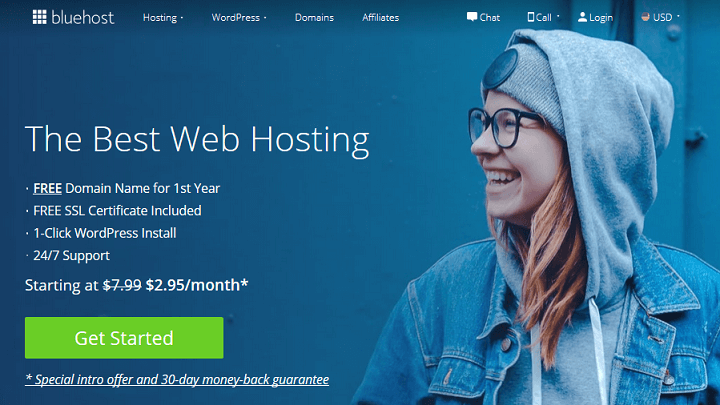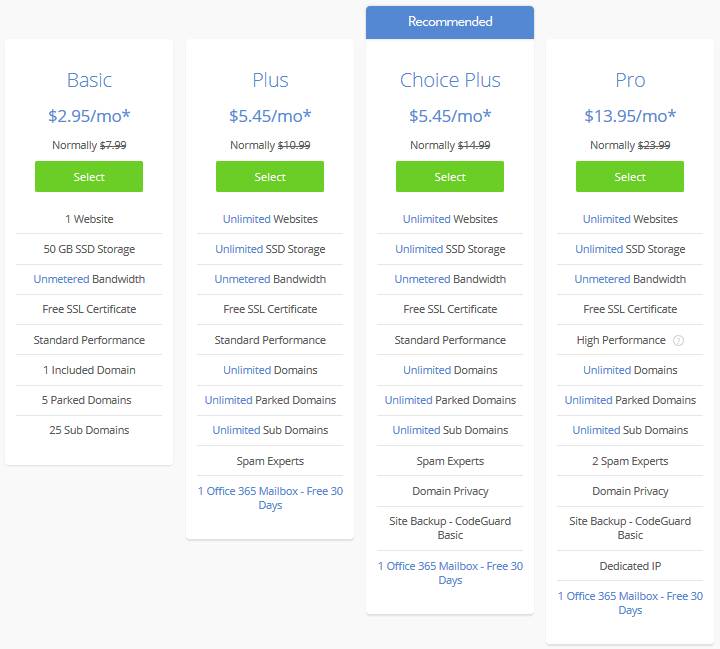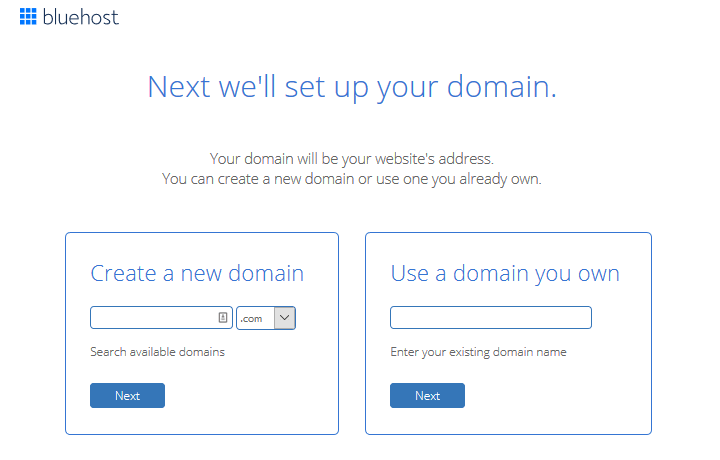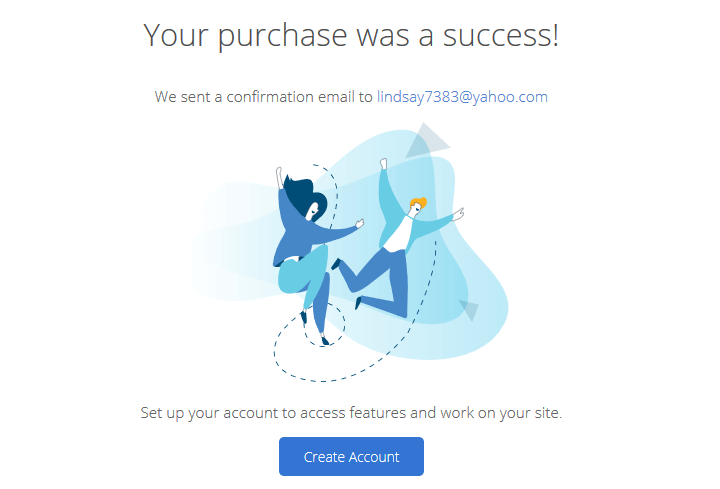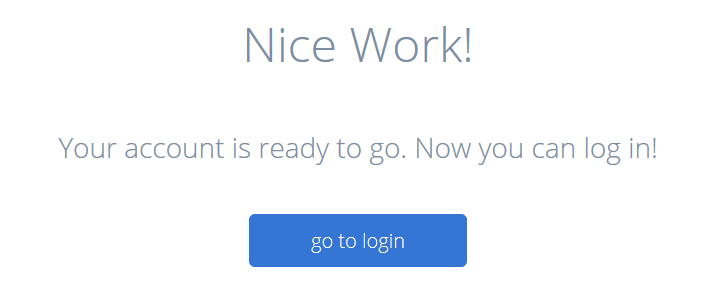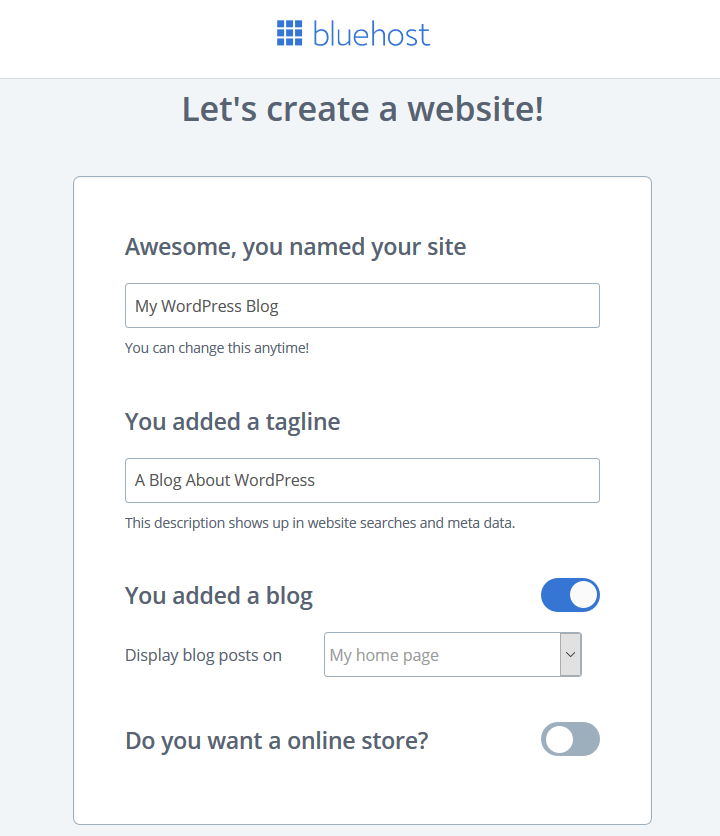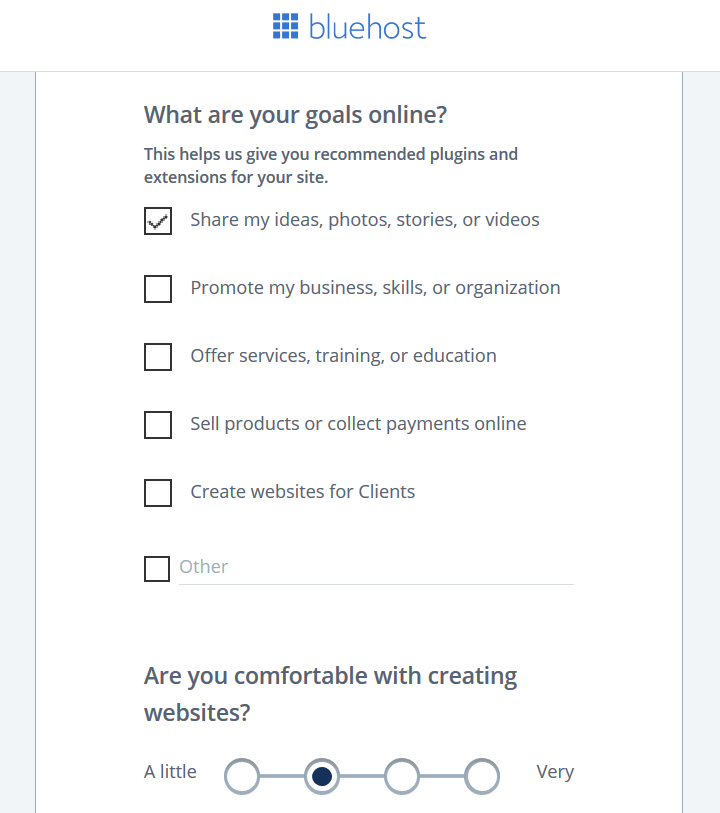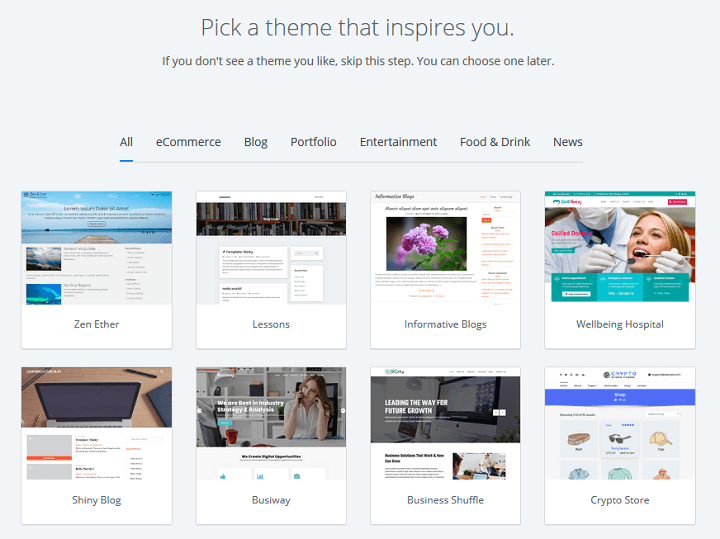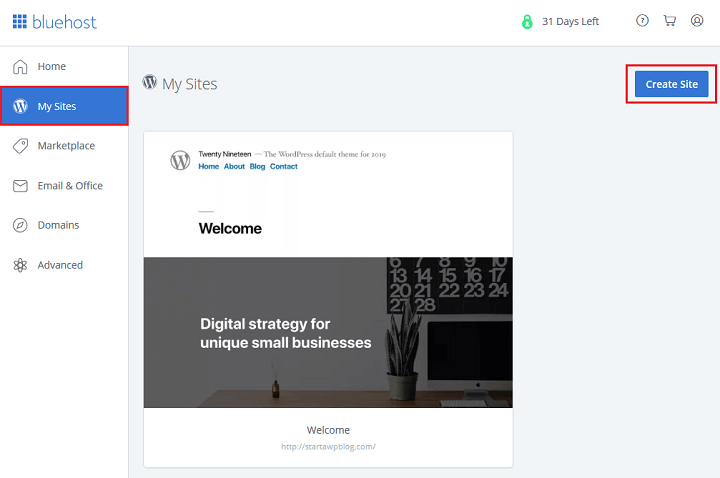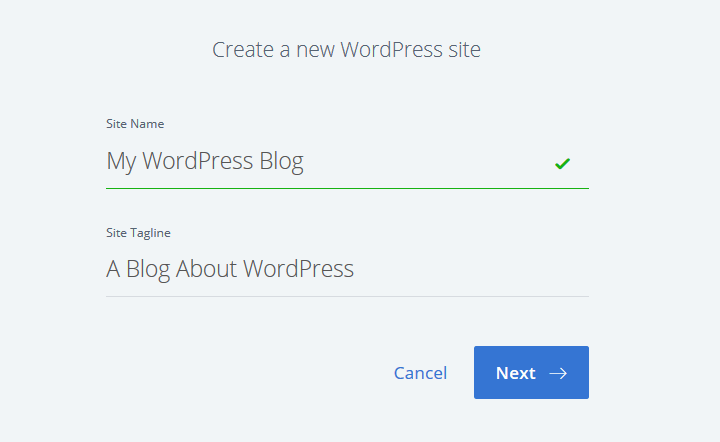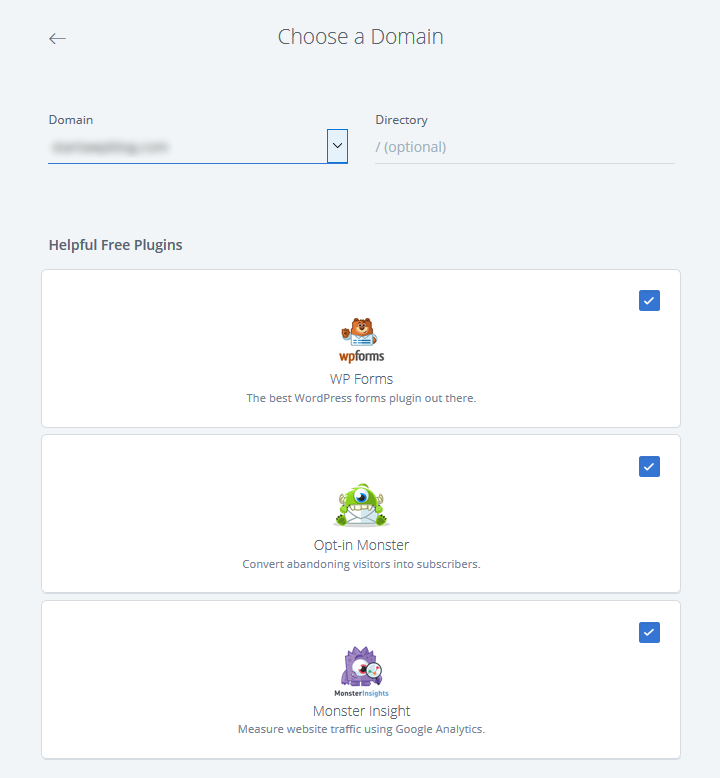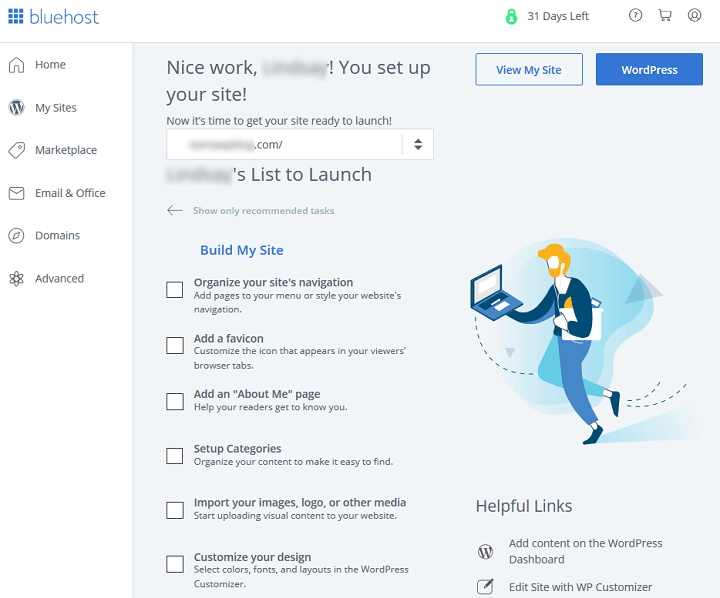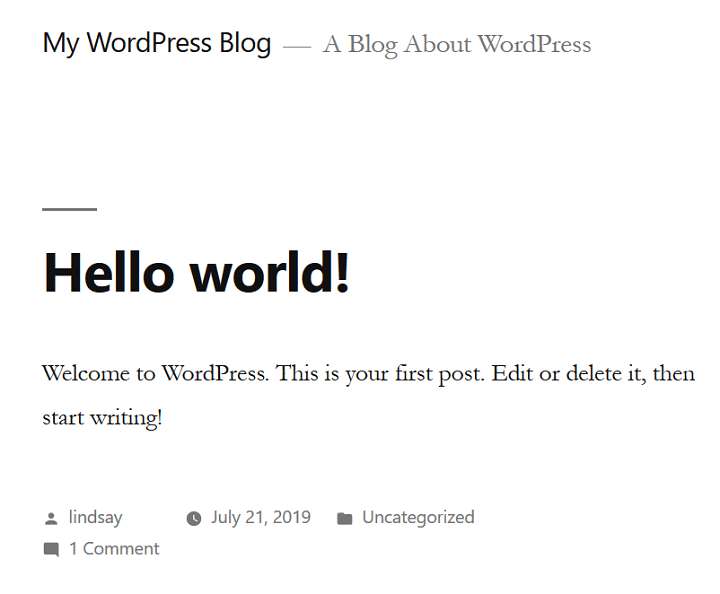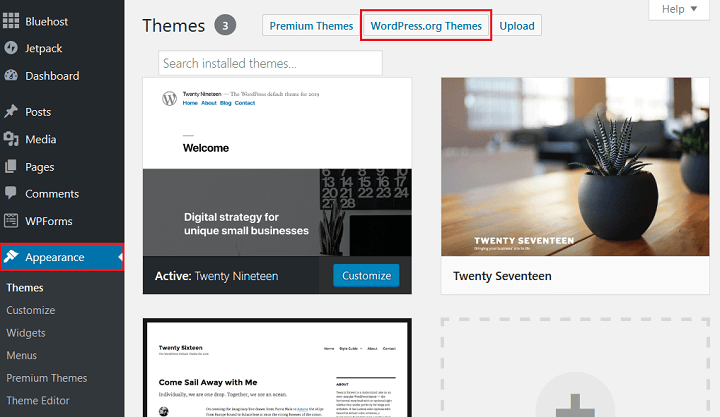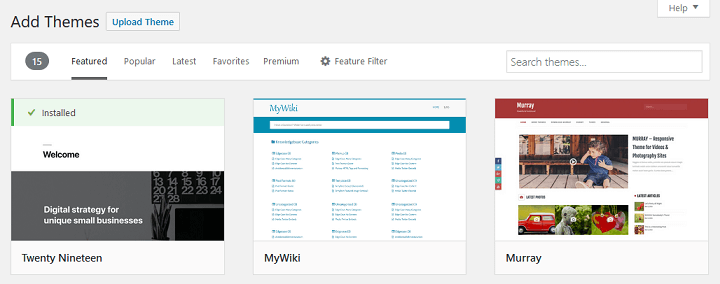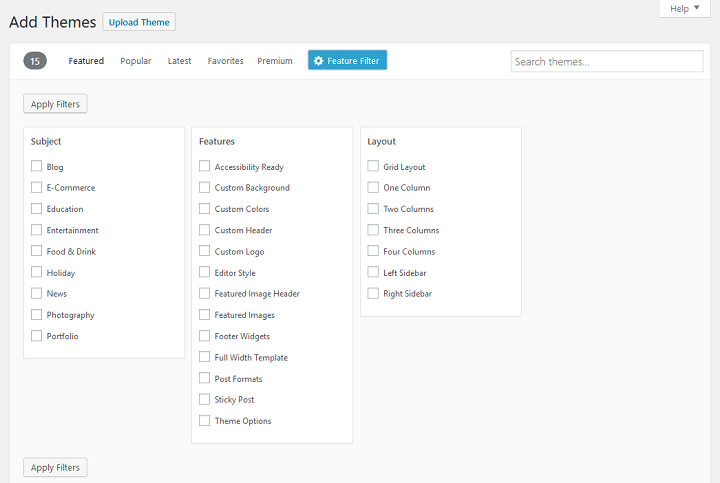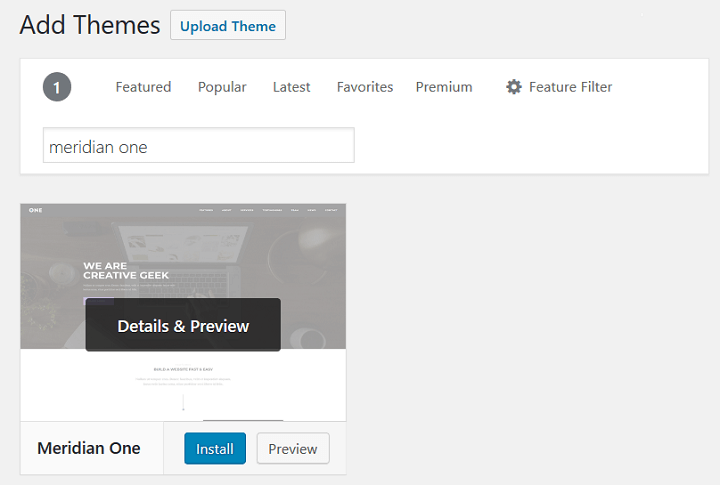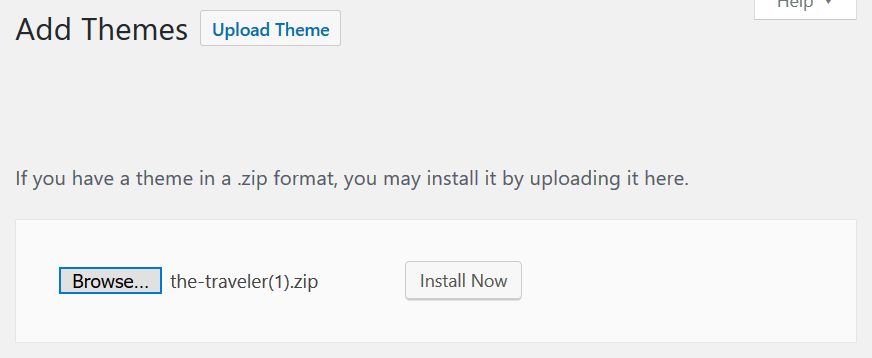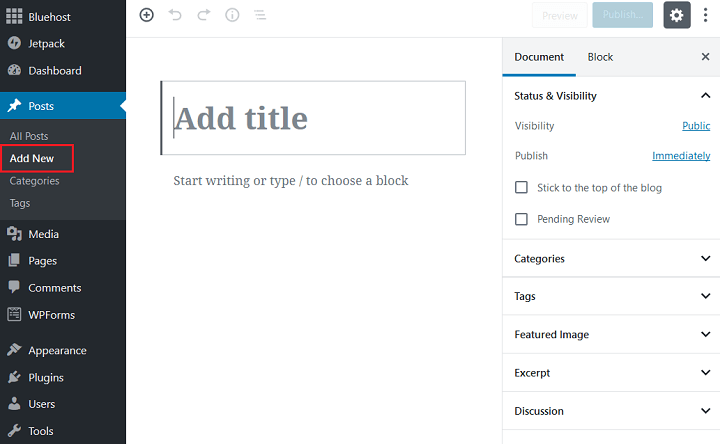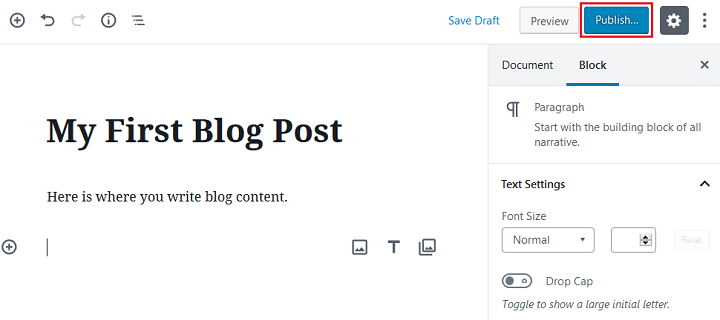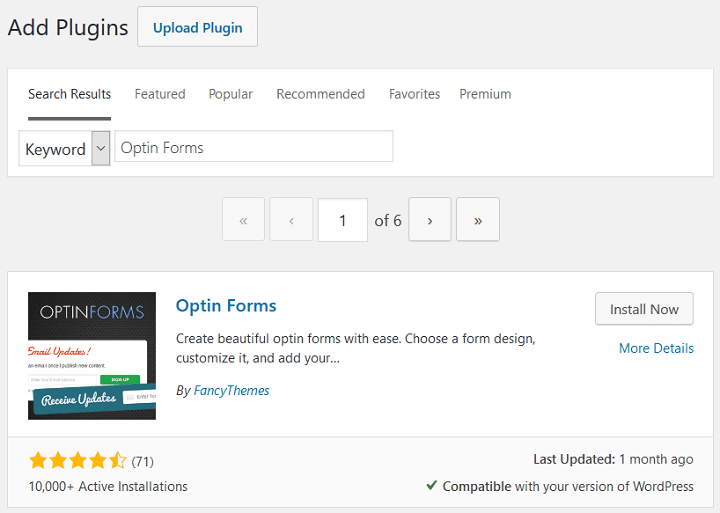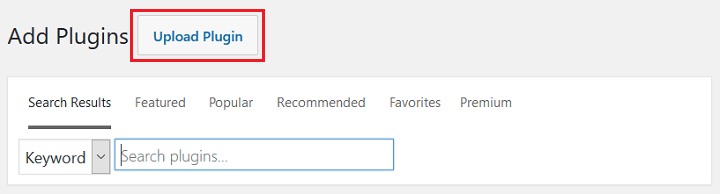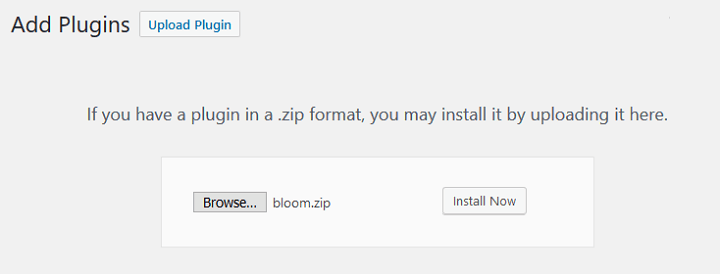Як створити блог WordPress (Останній посібник для початківців на 2022 рік)
Чи хотіли ви поділитися своїми ідеями зі світом загалом і створити блог на WordPress?
Можливо, ви почали подорожувати і хочете створити блог про подорожі. Або, можливо, ви добре на кухні й хочете опублікувати свої улюблені рецепти, щоб інші спробували їх. А ще краще, можливо, ви активіст соціальних змін і потребуєте широкої платформи для поширення інформації про свою справу.
Незалежно від того, про що ви хочете написати, створення блогу на WordPress — найкращий спосіб це зробити. Як найпопулярніша система керування вмістом у світі, вам не потрібно мати жодних технічних знань або знань у програмуванні, щоб почати. Крім того, ви можете налаштувати його на свій розсуд.
Але найкраща частина ведення блогу за допомогою WordPress полягає в тому, що коли ви починаєте генерувати більше трафіку, ви можете заробляти гроші в Інтернеті, монетизуючи свій сайт кількома способами.
Через це ми тут, щоб показати вам, як створити блог WordPress, щоб ви могли відразу почати ділитися своїми ідеями.
Зміст:
- Крок 1:
- Крок 2:
- крок 3:
- крок 4:
- крок 5:
- Крок 6:
- Крок 7:
Що вам потрібно, щоб створити блог на WordPress?
Перше, що вам потрібно знати про систему керування вмістом WordPress (CMS), це те, що на вибір є 2 версії: WordPress.org і WordPress.com.
Щоб отримати повну інформацію, перегляньте це порівняння WordPress.org і WordPress.com. Тим часом, ось короткий огляд кожного, щоб допомогти вам прийняти рішення:
| WORDPRESS.ORG | WORDPRESS.COM |
| Ви повинні заплатити за веб-хостинг WordPress і реєстрацію доменного імені. Вам також потрібно буде заплатити за будь-які преміум-теми та плагіни, які ви хочете встановити у своєму блозі. | Блоги WordPress.com БЕЗКОШТОВНІ. Ви не отримуєте власне доменне ім’я та маєте обмежений обсяг пам’яті. |
| Ви можете використовувати будь-яку тему та/або плагін WordPress (безкоштовний або преміум). | Блогери обмежені безкоштовними темами, доступними на платформі. Плагінів немає, лише вбудовані функції, подібні до плагінів. |
| Ви можете монетизувати свій сайт будь-яким способом (наприклад, продавати рекламу) і залишати собі весь заробіток. | Вам заборонено продавати рекламу. Подати заявку на розміщення реклами з розподілом доходу можуть лише ті, хто має великий трафік. |
| Ви несете відповідальність за все обслуговування сайту, включаючи резервне копіювання сайту, безпеку та оптимізацію сайту. | WordPress.com займається обслуговуванням сайту за вас. |
Оскільки WordPress.org є настільки гнучким, більшість блогерів обирають використовувати власну платформу WordPress.org.
Окрім того, щоб знати, яку версію WordPress ви хочете використовувати, вам знадобиться наступне, щоб створити блог WordPress:
- Доменне ім’я
- Обліковий запис хостингу
- Встановлення WordPress
- Тема та плагіни WordPress
Отже, давайте створимо блог WordPress!
Крок 1. Отримайте доменне ім’я
Доменне ім’я вашого веб-сайту – це адреса веб-сайту (або URL-адреса), яку люди вводять у свій веб-переглядач, коли хочуть відвідати певний веб-сайт.
Ваше доменне ім’я служить багатьом цілям:
- Спосіб ідентифікації вашого сайту
- Брендинг для вашого блогу
- Дайте людям можливість запам’ятати та впізнати ваш веб-сайт
- Спосіб розповісти людям, що пропонує ваш блог
Деякі люди використовують своє особисте ім’я або назву компанії як доменне ім’я веб-сайту. Інші обирають назву, яка відповідає вмісту їхнього блогу. Наприклад, ім’я домену The Food Network – www.foodnetwork.com.
Ви повинні придбати та зареєструвати доменне ім’я свого блогу. Це гарантує, що ніхто інший не зможе використовувати це доменне ім’я. Реєстрація діє протягом одного календарного року. Поки ви продовжуєте реєструвати своє доменне ім’я щороку, ніхто інший не зможе ним користуватися.
Ви можете придбати доменне ім’я для свого блогу в будь-якої кількості компаній. Але, щоб полегшити роботу користувачів WordPress, багато хостингових компаній WordPress пропонують реєстрацію доменних імен як частину своїх планів хостингу.
Насправді служба хостингу, яку ми використовуватимемо для цього підручника, Bluehost, пропонує 1 рік безкоштовної реєстрації доменного імені для будь-кого, хто підпишеться на один із їхніх планів хостингу.
Щоб отримати допомогу з вибором доменного імені, обов’язково перегляньте ці прості у використанні генератори доменних імен.
Крок 2. Зареєструйтеся на хостинг Bluehost
Щоб почати, перейдіть на Bluehost і натисніть зелену кнопку «Почати».
Це приведе вас до різних доступних планів хостингу.
Рекомендується почати з базового плану. Це чудовий варіант для блогерів, які тільки починають. З ним ви отримаєте такі функції, як 50 ГБ пам’яті SSD, невиміряну пропускну здатність, безкоштовний сертифікат SSL і 25 субдоменів.
Це на додаток до функцій, які отримують усі клієнти Bluehost, наприклад:
- Цілодобова підтримка клієнтів
- Вбудовані засоби безпеки
- Простий у використанні cPanel
- Автоматичне резервне копіювання
- Встановлення WordPress в один клік
- Сервіси CDN
Як офіційний хост, рекомендований WordPress.org, Bluehost є чудовим варіантом хостингу.
Далі вам буде запропоновано створити новий домен або ввести існуючий.
Нарешті, вам потрібно буде заповнити інформацію свого облікового запису, вибрати будь-які додаткові пакети (наприклад, тривалість плану та конфіденційність доменного імені) і ввести платіжні дані. Ми рекомендуємо вибрати 36-місячний план, оскільки це найкраще співвідношення ціни та якості.
Ви побачите повідомлення про успішне завершення покупки. Натисніть Створити обліковий запис, щоб продовжити.
Далі вам потрібно буде створити пароль для свого облікового запису. Після цього ваш обліковий запис готовий до роботи. Натисніть перейти до входу.
Для додаткового захисту вам буде запропоновано ввійти у свій обліковий запис.
Крок 3: Налаштуйте обліковий запис
Тепер, коли у вас є доменне ім’я та веб-хостинг, настав час налаштувати обліковий запис і створити блог WordPress. У вашому обліковому записі Bluehost вам буде запропоновано назвати свій сайт, створити слоган і вирішити, чи хочете ви створити блог і/або інтернет-магазин.
Звичайно, ці речі можна змінити пізніше, якщо ви захочете. Це лише для того, щоб допомогти вам почати роботу.
Коли ви перемикаєте Ви хочете блог? Вас запитають, де ви хочете відображати публікації блогу. Виберіть Моя домашня сторінка або Інша сторінка.
Потім натисніть Продовжити.
На наступному екрані вас запитають, які ваші цілі. Виберіть важливі для вас параметри. Крім того, якщо хочете, виберіть, наскільки вам зручно створювати веб-сайти. Потім натисніть Продовжити.
Bluehost полегшує вам доступ до сотень надійних тем WordPress, які допоможуть створити ваш блог WordPress. У вас є можливість вибрати тему зараз або вибрати тему пізніше на інформаційній панелі WordPress.
Крок 4. Створіть блог WordPress
Тепер, коли ваш обліковий запис Bluehost налаштовано, настав час створити безкоштовний блог за допомогою WordPress. Це означає встановлення програмного забезпечення WordPress на вашому веб-сайті.
Для початку перейдіть до розділу Мої сайти та натисніть «Створити сайт».
Далі дайте своєму сайту назву та слоган.
Потрібна допомога у виборі назви блогу? Перегляньте цю добірку чудових генераторів імен блогів, щоб надихнути вас.
Натисніть Далі.
Виберіть доменне ім’я зі спадного списку. Потім виберіть або скасуйте вибір трьох попередньо встановлених плагінів WordPress: WPForms, OptinMonster і MonsterInsights.
Натисніть Далі.
Потім Bluehost налаштує ваш сайт для вас. Ви зможете увійти на інформаційну панель WordPress, перейшовши на сторінку www.yoursitename.com/wp-admin або перейшовши на сторінку Мої сайти у своєму обліковому записі Bluehost і навівши курсор на тему за замовчуванням на екрані.
Там ви побачите два варіанти:
- Керувати сайтом
- Увійдіть у WordPress
Виберіть «Увійти в WordPress », щоб перейти прямо до інформаційної панелі WordPress, де ви можете почати створювати вміст, додавати зображення та багато іншого.
Якщо ви не впевнені, з чого почати, коли справа доходить до створення блогу WordPress, у Bluehost є чудовий контрольний список у розділі «Домашня сторінка» вашого облікового запису.
Крок 5. Виберіть тему WordPress
Спочатку ваш блог WordPress виглядатиме приблизно так:
Це візуально не привабливо. На щастя, за допомогою WordPress ви можете налаштувати вигляд свого веб-сайту, вибравши тему WordPress.
Щоб установити тему WordPress у своєму блозі, перейдіть до «Вигляд» > «Теми» на інформаційній панелі WordPress. Натисніть «Теми WordPress.org», щоб отримати доступ до безкоштовних тем WordPress, які можна знайти в сховищі.
Там ви можете шукати теми на основі рекомендованих, популярних, останніх, вибраних і преміум-тем. Ви також можете шукати певну тему.
Якщо вам потрібна тема з певною функцією, просто натисніть кнопку «Фільтр функцій» і виберіть функції, які ви хочете включити до вибору теми.
Коли ви знайдете тему, яка вам подобається, натисніть кнопку «Попередній перегляд », щоб побачити, як виглядатиме ваш веб-сайт після застосування теми до вашого сайту. Обов’язково зверніть увагу на такі речі, як дизайн, колірні схеми, типографіка та макет.
Якщо вам все одно подобається те, що ви бачите, натисніть «Установити », а потім «Активувати».
Після активації теми на вашому веб-сайті ви можете натиснути кнопку «Налаштувати », щоб внести зміни.
Тут ви можете змінити такі речі, як:
- Ідентифікація сайту: змініть назву та слоган сайту та завантажте спеціальний логотип.
- Кольори: використовуйте користувацькі кольори або змініть власну колірну схему.
- Фонове зображення: завантажте фонове зображення на свій сайт.
- Меню: налаштуйте навігаційне меню на вашому веб-сайті.
- Віджети: додайте або видаліть віджети, такі як рядок пошуку, розділ останніх публікацій блогу або категорії сайту.
- Домашня сторінка: виберіть, відображати ваші останні публікації в блозі чи створити статичну домашню сторінку.
- Додатковий CSS: додайте власний CSS, щоб змінити вигляд вашого веб-сайту.
Кожна тема матиме власні параметри налаштування в Live Theme Customizer. Вище наведено лише приклади того, що ви можете змінити.
Преміальні теми WordPress
Якщо вам потрібна тема з більш розширеною функціональністю, ви можете ознайомитися з преміум-темами, доступними від цих надійних тематичних компаній:
- FancyThemes : FancyThemes створює прості теми для блогерів. У них є 13 безкоштовних тем і 1 красива преміальна тема для покупки.
- Теми Meridian : тут ви знайдете теми WordPress, створені для блогерів, творчих людей і власників бізнесу. На вибірє 1 безкоштовна тема та 11 преміум-тем .
- Elegant Themes : Elegant Themes — це авторитетна тематична компанія, яка пропонує клієнтам членство разом із 2 темами WordPress, призначеними для сайтів журналів, електронної комерції, портфоліо, бізнес-сайтів і блогів. Членство також включає плагін для спільного використання в соціальних мережах і плагін для форми реєстрації.
- StudioPress : відомий одним із найпопулярніших фреймворків у світі, Genesis Framework, StudioPress має безліч приголомшливих преміальних тем, з яких ви можете вибрати.
Щоб установити преміум-тему на свій сайт WordPress, почніть із переходу до «Вигляд» > «Теми» на інформаційній панелі WordPress. Потім натисніть «Завантажити », а потім «Завантажити тему».
Знайдіть на своєму комп’ютері zip-файл теми та натисніть «Установити зараз».
Зачекайте, поки WordPress встановить тему, а потім натисніть «Активувати», щоб опублікувати тему у своєму блозі.
Крок 6: Створіть публікацію в блозі
Після того, як ви розібралися з основним дизайном свого блогу WordPress, настав час створити свій перший допис у блозі.
Для цього перейдіть у Публікації > Додати нове на інформаційній панелі WordPress.
Тут ви побачите редактор Гутенберга, який спрощує написання вмісту та додавання зображень до публікації блогу. Він працює, додаючи блоки вмісту на ваш веб-сайт.
Щоб додати блок, натисніть (+) і виберіть тип вмісту, який ви хочете додати на свій сайт.
Після того, як ви закінчите писати, все, що вам потрібно зробити, це натиснути кнопку «Опублікувати », щоб опублікувати публікацію в блозі для всіх.
Під областю «Опублікувати» (у розділі «Документ») ви побачите інші розділи, які можна налаштувати, наприклад:
- Категорії: призначте допис свого блогу категорії, щоб читачі могли легко знаходити статті на тему, яка їх найбільше цікавить. Категорії – це широке групування ваших публікацій у блозі, які допомагають людям визначити, про що йдеться у вашому блозі. Кожній публікації в блозі на вашому веб-сайті має бути присвоєна категорія.
- Теги: призначте теги своїх публікацій у блозі, які є конкретними деталями окремих публікацій у блозі. Вам не потрібно давати теги своїм публікаціям у блозі.
- Рекомендоване зображення: тут ви завантажуєте зображення, яке відображатиметься у верхній частині допису в блозі. Він також відображатиметься будь-де на вашому веб-сайті, де ви дозволите відображати пропоновані зображення в публікаціях блогу.
- Витяг: тут ви можете написати невеликий фрагмент інформації про свій допис у блозі, щоб люди могли його прочитати.
Крок 7. Використання плагінів WordPress
Теми WordPress допомагають створити візуальний вигляд вашого блогу. З іншого боку, плагіни WordPress допомагають покращити функціональність вашого сайту.
Як і теми, для вашого блогу доступні тисячі плагінів WordPress. І хоча було б неможливо назвати їх усі, ми можемо розбити деякі типи плагінів, які можуть бути корисними для покращення вашого блогу.
- Безпека сайту: захист вашого веб-сайту WordPress від хакерів, спаму та інших зловмисних дій є вашою відповідальністю, якщо у вас є блог. Ось чому використання плагіна безпеки, щоб зупинити атаки грубої сили, простої сайту та погану взаємодію з користувачем, має вирішальне значення для вашого успіху. Деякі з найкращих плагінів безпеки сайту включають Wordfence Security або Sucuri.
- Резервне копіювання: наявність резервної копії вашого веб-сайту, яка зберігається в безпечному місці поза сайтом, може допомогти, якщо щось піде не так. Деякі чудові варіанти – BackupBuddy та UpdraftPlus.
- Продуктивність: блог із швидким завантаженням є найкращим. Використання плагіна WordPress для кешування вмісту та оптимізації зображень збільшить швидкість і продуктивність вашого сайту та допоможе підвищити рейтинги в пошуку. Щоб допомогти з продуктивністю сайту, ми рекомендуємо StackPath (раніше відомий як MaxCDN) і WP Super Cache.
- SEO-оптимізація: звичайні результати пошуку є одним із найкращих способів залучити трафік до вашого блогу. Хороший плагін SEO допоможе вам оптимізувати вміст для кращого рейтингу та збільшення трафіку. Найкращим плагіном для SEO є Yoast SEO.
- Соціальні медіа: якщо вміст вашого блогу можна поширювати в кількох соціальних мережах, це допоможе вам охопити ширшу аудиторію та збільшити взаємодію з вмістом вашого сайту. Якщо ви хочете ввімкнути на своєму сайті спільний доступ у соціальних мережах, розгляньте можливість використання кнопок і значків спільного доступу в соціальних мережах .
Як встановити плагін WordPress
Щоб установити плагін WordPress зі сховища WordPress у своєму блозі, почніть із переходу до Плагіни > Додати новий.
Там вам потрібно буде знайти плагін, який ви хочете встановити у своєму блозі.
Коли ви знайдете потрібний, натисніть «Установити зараз », а потім «Активувати».
Якщо ви хочете завантажити преміальний плагін WordPress, який ви придбали на ринку, перейдіть до Плагіни > Додати новий і натисніть кнопку Завантажити плагін.
Знайдіть файл zip, який ви зберегли на своєму комп’ютері, натисніть «Установити зараз », а потім «Активувати».
Майте на увазі, що кожен плагін, який ви встановлюєте та активуєте у своєму блозі WordPress, може вимагати або не потребувати додаткових налаштувань для належної роботи.
Підведенню
І ось воно! Тепер ви знаєте, як створити блог WordPress із доменним іменем, постачальником веб-хостингу, темою WordPress і плагінами.
Якщо вам потрібна додаткова допомога в розумінні CMS WordPress, обов’язково перегляньте цей короткий посібник щодо ролей користувачів WordPress.
Тож вирушайте та створіть блог на WordPress вже сьогодні. І не забудьте розповісти нам про свій досвід у коментарях нижче!